Nu întâmplător computerul a început să fie numit personal; pe el, fiecare utilizator poate ascunde orice altceva. Dacă utilizați computerul altcuiva, dar nu doriți ca altcineva decât dvs. să știe despre paginile vizitate, utilizați această instrucțiune pas cu pas.
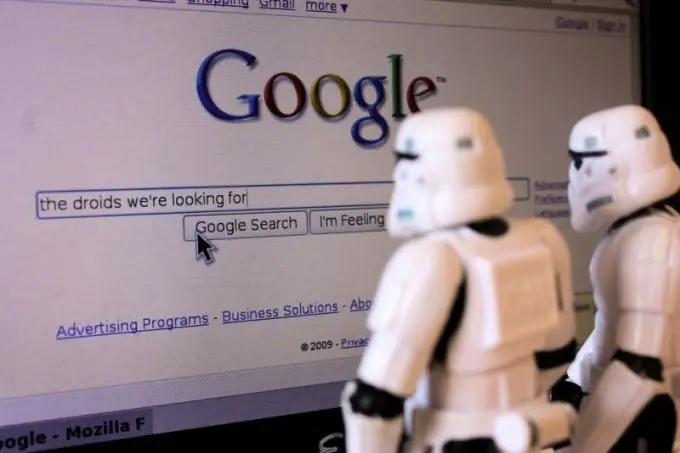
Este necesar
- Browsere de internet:
- - Internet Explorer;
- - Mozilla Firefox;
- - Opera;
- - Google Chrome.
Instrucțiuni
Pasul 1
Cel mai probabil ați văzut și ați lucrat cu Internet Explorer dacă computerul dvs. rulează sisteme Windows. fiecare utilizator a apelat la ajutorul său pentru a copia kitul de distribuție al unui browser de internet similar. Pentru a șterge istoricul căutărilor, faceți clic pe meniul de sus „Instrumente” și selectați „Opțiuni Internet”.
Pasul 2
În fereastra care se deschide, accesați fila „General”. În secțiunea „Fișiere Internet temporare”, faceți clic pe butoanele „Ștergeți cookie-urile” și „Ștergeți fișierele”. De asemenea, se recomandă setarea „1” în loc de „20” în blocul „Jurnal”. Faceți clic pe butonul OK pentru a închide fereastra.
Pasul 3
Mozilla Firefox. În fereastra principală a programului, faceți clic pe meniul de sus „Instrumente” și selectați „Ștergeți istoricul recent”. În fereastra care se deschide, selectați perioada pentru care doriți să ștergeți istoricul căutărilor și faceți clic pe butonul „Ștergeți acum”.
Pasul 4
Operă. În fereastra principală a programului, faceți clic pe meniul de sus „Instrumente” și selectați secțiunea „Setări generale”. În fereastra care se deschide, accesați fila „Avansat” și găsiți secțiunea „Istoric”. Vizavi de linia „Amintiți-vă adresele vizitate pentru istoric și completați automat”, găsiți butonul „Ștergeți” și faceți clic pe acesta cu butonul stâng al mouse-ului.
Pasul 5
Google Chrome. Lansați browserul și în fereastra principală a programului, faceți clic pe butonul de setări cu imaginea unei chei. În meniu, selectați linia „Parametri”, iar în fereastra care se deschide, accesați fila „Avansat” și faceți clic pe butonul „Ștergeți datele din paginile vizualizate”.
Pasul 6
Pentru a șterge istoricul căutărilor Google, trebuie să vă conectați la contul dvs. făcând clic pe linkul corespunzător din colțul din dreapta sus. Apoi faceți clic pe imaginea roată și selectați „Istoricul căutărilor web” din meniul contextual. Faceți clic pe butonul „Ștergeți istoricul căutărilor web” pentru a șterge complet întregul istoric, pentru ștergerea parțială, va trebui să bifați casetele din fața elementelor listei și să faceți clic pe butonul „Ștergeți”.
Pasul 7
Dacă nu doriți ca Google să vă înregistreze istoricul căutărilor, faceți clic pe butonul Pauză de lângă linia Activare înregistrare istoric căutare web.






